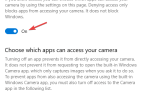Nie można komunikować się ze skanerem to częsty komunikat o błędzie, który może pojawić się w skanerach Canon w systemie Windows 10. To może być duży problem, a w dzisiejszym artykule pokażemy, jak go naprawić.
Jak naprawić Nie można komunikować się z komunikatem skanera na urządzeniach Cannon?
- Zainstaluj ponownie sterowniki
- Zaktualizuj sterowniki
- Wykonaj czysty rozruch
- Włącz obsługę dwukierunkową
- Uruchom narzędzie do rozwiązywania problemów
- Przenieś problematyczne katalogi
- Przejdź do trybu oszczędzania energii
Rozwiązanie 1 — Zainstaluj ponownie sterowniki
Jeśli pojawia się komunikat „Nie można skomunikować się z komunikatem skanera na urządzeniu Canon”, problem może być związany ze sterownikami. Aby rozwiązać problem, konieczna może być ponowna instalacja sterowników Canon. Ten proces jest dość prosty i można go wykonać, wykonując następujące kroki:
- otwarty Menadżer urządzeń. Możesz to zrobić szybko, naciskając Klawisz Windows + I i wybór Menadżer urządzeń z listy.
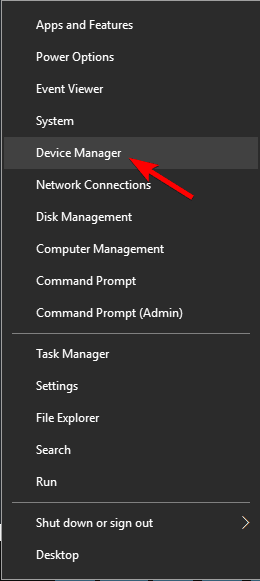
- Znajdź sterownik Canon, kliknij go prawym przyciskiem myszy i wybierz Odinstaluj urządzenie z menu.

- Pojawi się okno dialogowe potwierdzenia. Czek Usuń oprogramowanie sterownika dla tego urządzenia i kliknij Odinstaluj przycisk.

- Po usunięciu sterownika kliknij Wyszukaj zmiany sprzętu przycisk. Po wykonaniu tej czynności system Windows zainstaluje brakujące sterowniki.
Po pomyślnej ponownej instalacji sterowników problem powinien zostać rozwiązany, a ten komunikat o błędzie nie powinien już być wyświetlany.
Rozwiązanie 2 — Zaktualizuj sterowniki
Według użytkowników, jeśli nadal pojawia się komunikat Nie można komunikować się ze skanerem w skanerze Canon, przyczyną mogą być nieaktualne sterowniki. Aby rozwiązać problem, zalecamy odwiedzenie witryny firmy Canon i pobranie najnowszych sterowników skanera.
Po zaktualizowaniu sterowników do najnowszej wersji problem powinien zostać całkowicie rozwiązany. Ręczne pobieranie sterowników może być skomplikowanym zadaniem, ale jeśli chcesz szybko zaktualizować sterowniki, zalecamy spróbowanie TweakBit Driver Updater (zatwierdzony przez Microsoft i Norton Antivirus).
Jest to prosta aplikacja, która zaktualizuje wszystkie sterowniki za pomocą kilku kliknięć, więc koniecznie wypróbuj ją.
Rozwiązanie 3 — Wykonaj czysty rozruch
W niektórych przypadkach aplikacje innych firm mogą zakłócać działanie sprzętu i powodować brak komunikacji z komunikatem skanera. Aby rozwiązać ten problem, użytkownicy sugerują wyłączenie wszystkich aplikacji i usług startowych.
Aby to zrobić, wykonaj następujące kroki:
- naciśnij Klawisz Windows + R. i wejdź msconfig. Kliknij dobrze lub naciśnij Wchodzić.

- Po otwarciu okna konfiguracji systemu przejdź do Usługi patka. Teraz sprawdź Ukryj wszystkie usługi Microsoft i kliknij Wyłącz wszystkie przycisk.

- Idź do Uruchomienie kartę i kliknij Otwórz Menedżera zadań.

- Pojawi się lista aplikacji startowych. Kliknij prawym przyciskiem myszy pierwszy wpis na liście i wybierz Wyłączyć. Zrób to samo dla wszystkich wpisów na liście.

- Zamknij Menedżera zadań i wróć do Konfiguracja systemu okno. Kliknij Zastosować i dobrze aby zapisać zmiany i ponownie uruchomić komputer.

Po ponownym uruchomieniu komputera sprawdź, czy problem nadal występuje. Jeśli problem nie pojawia się ponownie, przyczyną jest jedna z wyłączonych aplikacji lub usług. Aby znaleźć dokładną przyczynę, musisz włączyć wyłączone aplikacje pojedynczo lub w grupach, aż problem pojawi się ponownie.
Gdy znajdziesz problematyczną aplikację, usuń ją lub pozostaw wyłączoną, a problem zostanie rozwiązany na stałe. Niewielu użytkowników zgłosiło, że przyczyną problemu jest ich oprogramowanie bankowe, dlatego należy je usunąć i sprawdzić, czy to rozwiązuje problem.
Jeśli chcesz mieć pewność, że aplikacja została całkowicie usunięta z komputera, zalecamy skorzystanie z oprogramowania odinstalowującego, takiego jak Revo Uninstaller aby to usunąć. Oprogramowanie do odinstalowywania całkowicie usunie niechciane aplikacje z komputera i zapewni, że resztki plików nie będą zakłócały działania systemu.
Rozwiązanie 4 — Włącz obsługę dwukierunkową
Czasami komunikat Nie można komunikować się ze skanerem może pojawić się na urządzeniach Canon, jeśli konfiguracja drukarki jest nieprawidłowa. Aby drukarka / skaner działał poprawnie, należy go poprawnie skonfigurować.
Aby to zrobić, wystarczy zmienić kilka ustawień, wykonując następujące proste kroki:
- naciśnij Klawisz Windows + S. i wejdź panel sterowania. Wybierz Panel sterowania z listy wyników.

- Teraz idź do Urządzenia i drukarki.

- Znajdź drukarkę i kliknij ją prawym przyciskiem myszy. Teraz wybierz Właściwości drukarki z menu.

- Idź do Porty tab i sprawdź Włącz obsługę dwukierunkową. Teraz kliknij dobrze aby zapisać zmiany.

Po włączeniu tej funkcji problem powinien zostać rozwiązany i wszystko zacznie ponownie działać.
Rozwiązanie 5 — Uruchom narzędzie do rozwiązywania problemów
Czasami może wystąpić komunikat Nie można komunikować się ze skanerem, ponieważ na komputerze występują pewne usterki. Twoja drukarka / skaner może nie być poprawnie skonfigurowana, co może prowadzić do tego i wielu innych problemów.
Możesz jednak rozwiązać ten problem, uruchamiając wbudowane narzędzie do rozwiązywania problemów. System Windows ma wiele narzędzi do rozwiązywania problemów zaprojektowanych w celu automatycznego rozwiązywania różnych problemów. Jeśli masz jakiekolwiek problemy z urządzeniem Canon, możesz je rozwiązać, uruchamiając narzędzie do rozwiązywania problemów. Aby to zrobić, wykonaj następujące kroki:
- naciśnij Klawisz Windows + I aby otworzyć Aplikacja ustawień.
- Po otwarciu aplikacji Ustawienia przejdź do Aktualizacja Bezpieczeństwo Sekcja.

- Wybierać Rozwiązywanie problemów z menu po lewej stronie. Wybierz Drukarka i kliknij Uruchom narzędzie do rozwiązywania problemów przycisk w prawym okienku.

- Po otwarciu okna narzędzia do rozwiązywania problemów postępuj zgodnie z instrukcjami wyświetlanymi na ekranie, aby je ukończyć.
Po zakończeniu rozwiązywania problemów sprawdź, czy problem nadal występuje.
Rozwiązanie 6 — Przenieś problematyczne katalogi
Według użytkowników, czasami nie można się komunikować z błędem skanera z powodu niektórych katalogów. Twój skaner przechowuje pewne informacje na twoim komputerze, a jeśli są one uszkodzone, możesz napotkać ten problem.
Użytkownicy twierdzą, że naprawili ten błąd w Canon PIXMA MG5420, po prostu przenosząc kilka katalogów. Chociaż to rozwiązanie działa z wyżej wymienionym modelem, może również działać z innymi urządzeniami Canon.
Aby przenieść problematyczne katalogi, wykonaj następujące czynności:
- Idź do C: \ twain_32 informator.
- Tam powinieneś zobaczyć dwa PIXMA katalogi oraz wiatwain.ds plik. Opuszczać PIXMA i wiatwain.ds samodzielnie i przenieś inne pliki i katalogi do nowego folderu na pulpicie.
- Po przeniesieniu plików i katalogów uruchom ponownie komputer.
Po ponownym uruchomieniu komputera drukarka / skaner odtworzy brakujące pliki, a problem ze skanowaniem powinien zostać całkowicie rozwiązany.
Rozwiązanie 7 — Przełącz do trybu oszczędzania energii
Użytkownicy Canon zgłosili, że nie mogą komunikować się z komunikatem o błędzie skanera na swoim urządzeniu. Kilku użytkowników odkryło, że ten komunikat może być spowodowany ustawieniami zasilania. Aby to naprawić, musisz przejść do trybu oszczędzania energii w systemie Windows 10.
Jest to dość proste i możesz to zrobić, wykonując następujące kroki:
- naciśnij Klawisz Windows + S. i wejdź ustawienia mocy. Teraz wybierz Moc ustawienia snu z menu.

- Kliknij Dodatkowe ustawienia mocy w sekcji Ustawienia pokrewne.

- Wybierz Oszczędzanie energii tryb z listy.

Po wykonaniu tej czynności skaner powinien zacząć ponownie działać. Musimy przyznać, że jest to niezwykłe rozwiązanie, ale wielu użytkowników twierdzi, że działa, więc wypróbuj je.
- naciśnij Klawisz Windows + S. i wejdź panel sterowania. Wybierz Panel sterowania z listy wyników.
- naciśnij Klawisz Windows + R. i wejdź msconfig. Kliknij dobrze lub naciśnij Wchodzić.

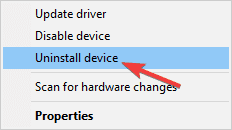
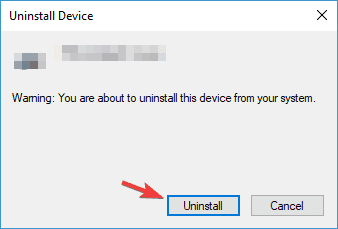
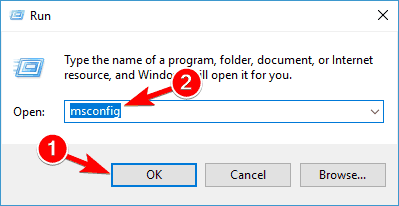
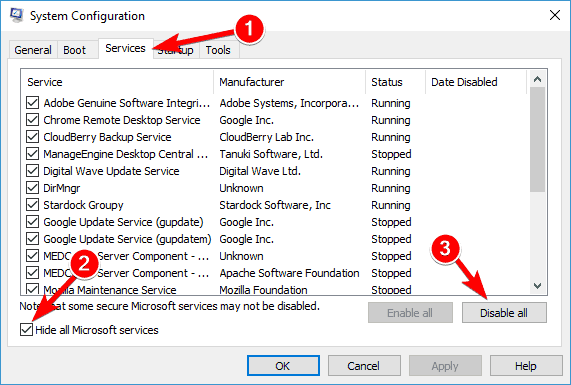
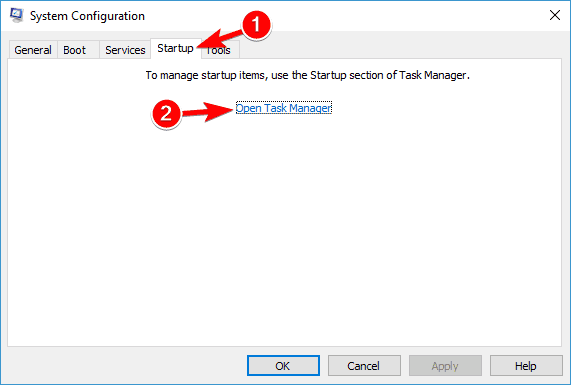
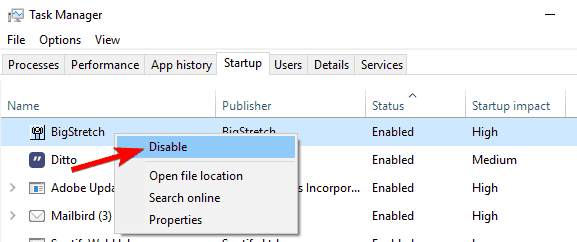
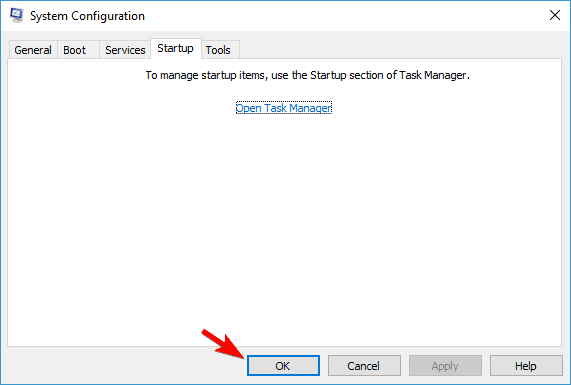
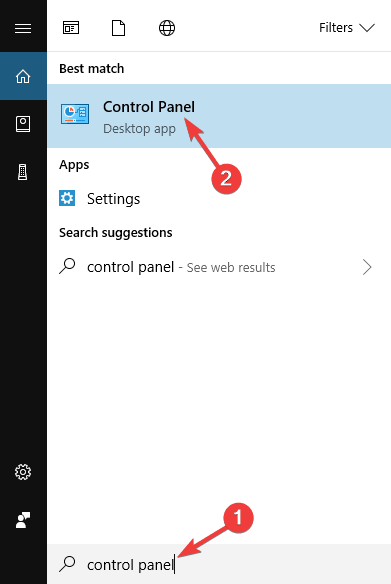
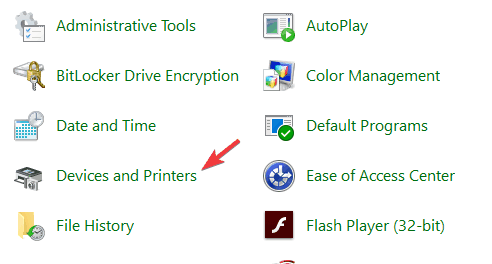
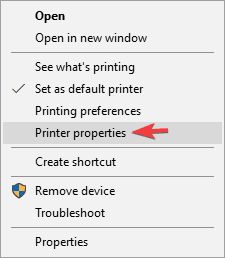
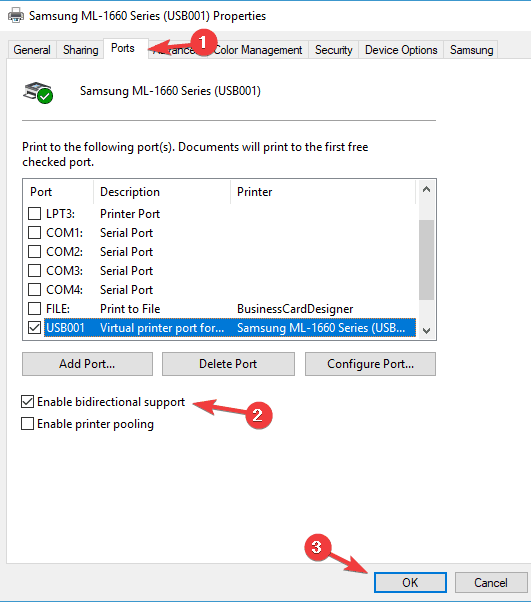
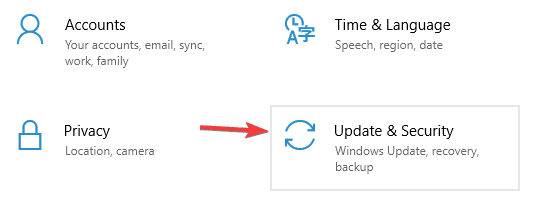
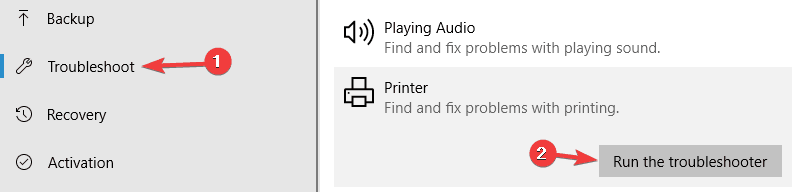
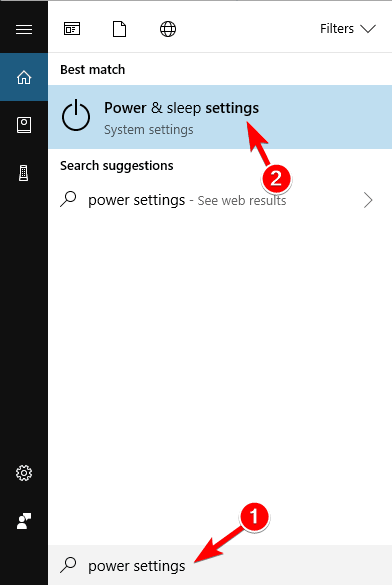
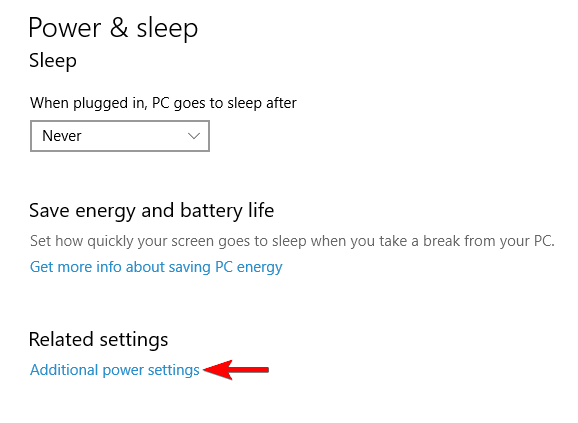
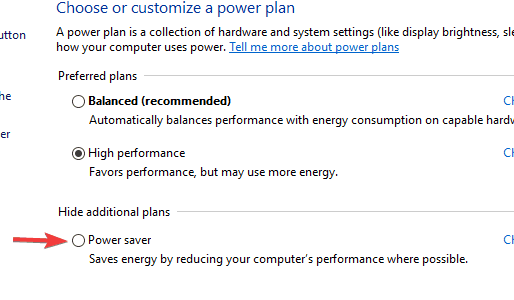


![Kalendarz Google nie usuwa powtarzających się wydarzeń [FIXED BY EXPERTS]](https://pogotowie-komputerowe.org.pl/wp-content/cache/thumb/f5/c534443b1acfef5_150x95.png)